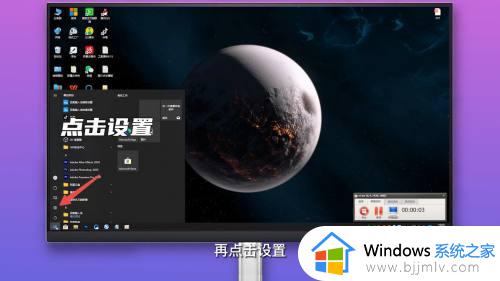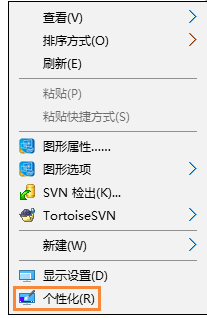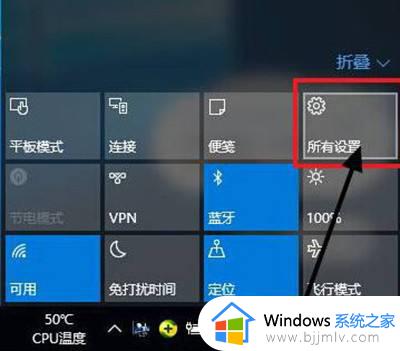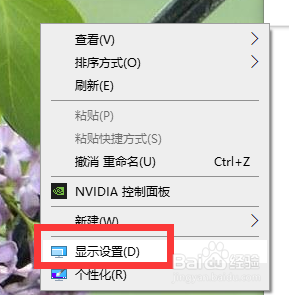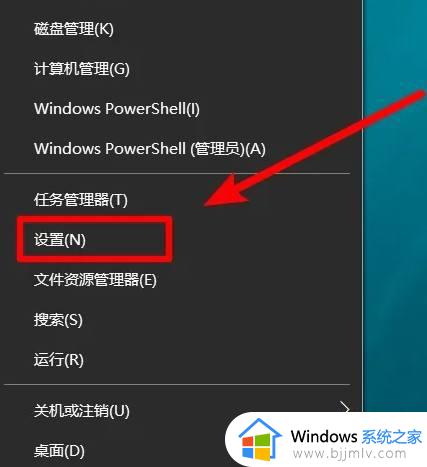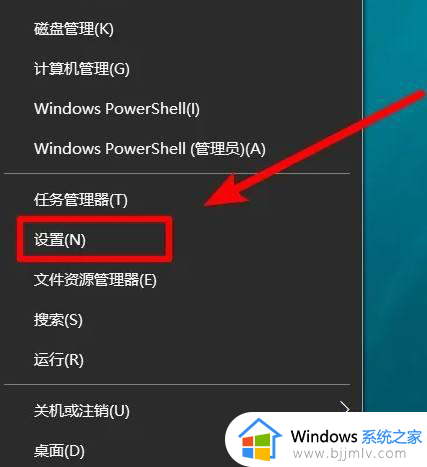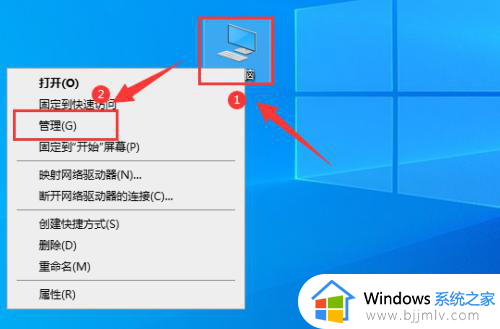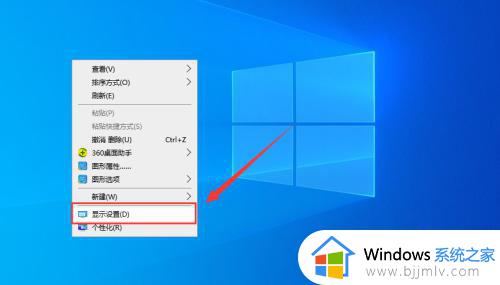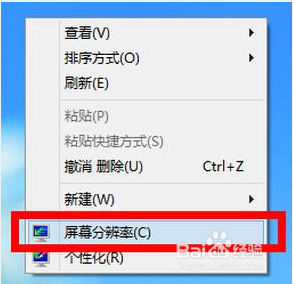win10电脑分辨率怎么调最佳 win10显示器分辨率多少合适
更新时间:2023-01-28 16:50:44作者:runxin
如今大多用户都会选择给电脑安装win10系统来使用,当然对于系统默认的一些设置也都符合用户的操作习惯,可是有些用户想要调整win10电脑的屏幕分辨率时却都不懂得该如何设置,对此win10显示器分辨率多少合适呢?今天小编就来教大家win10电脑分辨率调最佳设置方法。
具体方法:
1、首先确保你显卡驱动已经安装,使用快捷键“win+i”进入打开windows设置界面,然后点击打开“系统”。
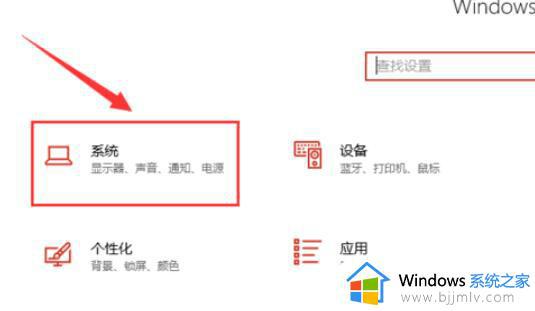
2、在打开的界面中找到左侧的“显示”并点击打开。
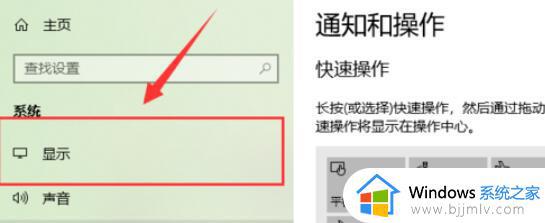
3、在显示界面中就可以进行对分辨率的调整了!建议直接选择使用系统推荐的分辨率。(一般来说系统推荐的最佳都是最适合当前计算机的)。
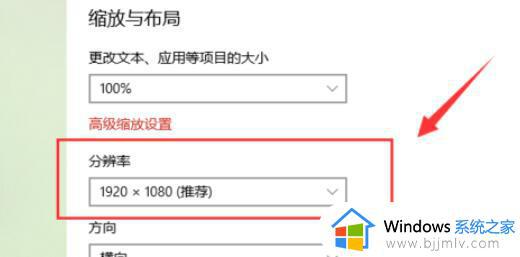
以上就是小编教大家的win10电脑分辨率调最佳设置方法了,还有不清楚的用户就可以参考一下小编的步骤进行操作,希望能够对大家有所帮助。